O Google Chrome oferece uma ferramenta para salvar seus sites marcados como favoritos, de forma simples. Para isso, basta exportar esses dados para o PC, em formato HTML, e depois importar para o browser que desejar. A medida é ideal para quem está precisando formatar a máquina e não quer perder os favoritos ou simplesmente usar em outro computador; veja a dica e salve seus favoritos.
Como restaurar as configurações de fábrica no Chrome OS
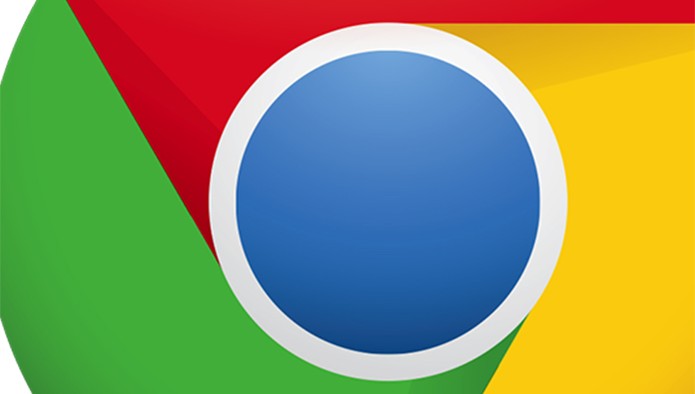 Veja como salvar seus favoritos do Google Chrome (Foto:Divulgação/Google)
Veja como salvar seus favoritos do Google Chrome (Foto:Divulgação/Google) Salvando os favoritos no computador
Passo 1. No Google Chrome clique no menu indicado por “três linhas”, no topo direito. Selecione a opção “Favoritos” e em seguida clique em “Gerenciador de favoritos”;
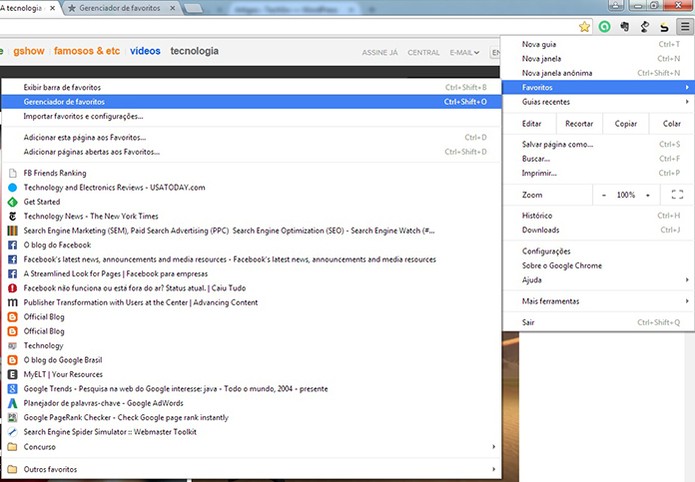 No Google Chrome acesse o menu de favoritos e depois clique para gerenciar (Foto:Reprodução/Barbara Mannara)
No Google Chrome acesse o menu de favoritos e depois clique para gerenciar (Foto:Reprodução/Barbara Mannara)Passo 2. Na janela que abrir, clique em “Organizar” e selecione a opção “Exportar favoritos para arquivo HTML”;
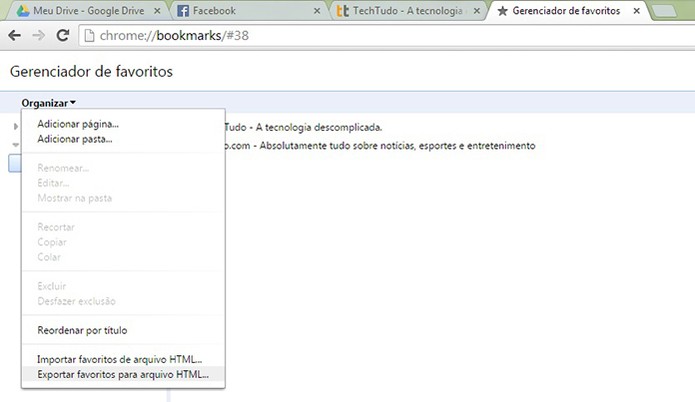 Clique em Organizar no Chrome e salve o arquivo em HTML (Foto: Reprodução/Barbara Mannara)
Clique em Organizar no Chrome e salve o arquivo em HTML (Foto: Reprodução/Barbara Mannara)Passo 3. Salve o arquivo com o nome que desejar para se lembrar de que são todos os favoritos do Google Chrome e finalize em “Salvar”. Dessa forma, basta manter guardado esse arquivo para manter todos seus favoritos ao alcance.
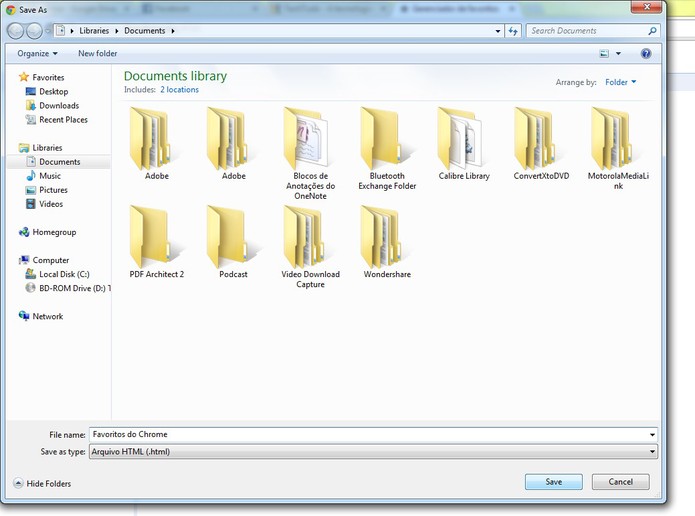 Para concluir salve o arquivo de favoritos no computador (Foto: Reprodução/Barbara Mannara)
Para concluir salve o arquivo de favoritos no computador (Foto: Reprodução/Barbara Mannara)Importando favoritos para o Google Chrome
Passo 1. Depois de ter salvo o arquivo em HTML dos favoritos, abra o navegador Google Chrome, acesse o menu com “três linhas”, no topo direito da página. Depois selecione “Favoritos” e clique na opção “Importar favoritos e configurações”;
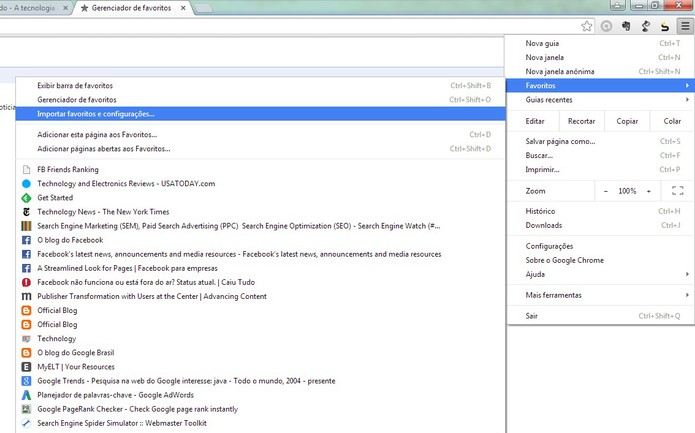 Para importar os favoritos para o Google Chrome acesse o menu de configuração no navegador (Foto: Reprodução/Barbara Mannara)
Para importar os favoritos para o Google Chrome acesse o menu de configuração no navegador (Foto: Reprodução/Barbara Mannara)Passo 2. Na nova janela, selecione a opção “Marca um arquivo HTML como favorito”, marque a caixa de texto ao lado de “Favoritos” e depois clique em “Escolher arquivo”;
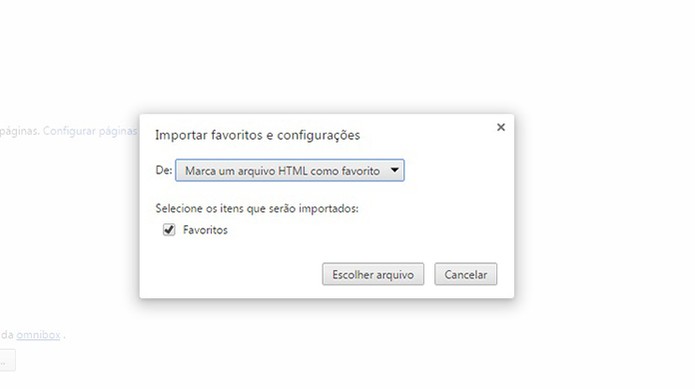 Ajuste as opções para buscar o HTML e continue (Foto: Reprodução/Barbara Mannara)
Ajuste as opções para buscar o HTML e continue (Foto: Reprodução/Barbara Mannara)Passo 3. Selecione o arquivo que você salvou anteriormente, com os favoritos do Chrome e clique em “Abrir”;
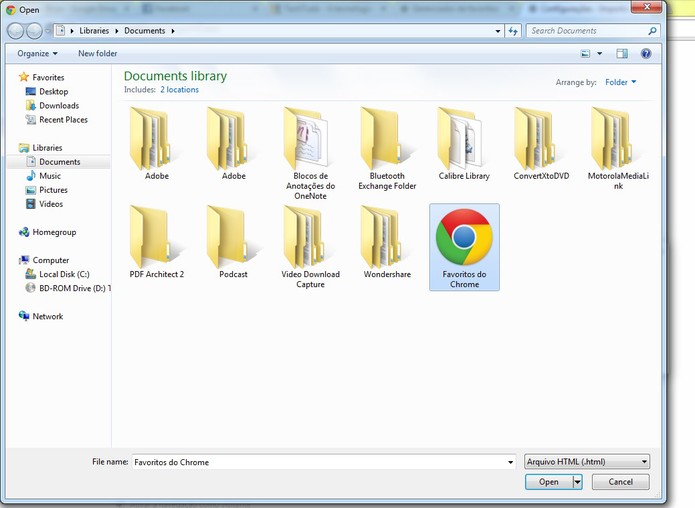 Selecione o arquivo com os favoritos salvos em HTML (Foto: Reprodução/Barbara Mannara)
Selecione o arquivo com os favoritos salvos em HTML (Foto: Reprodução/Barbara Mannara)Passo 4. Pronto. Uma mensagem de êxito mostrará que o processo foi concluído.
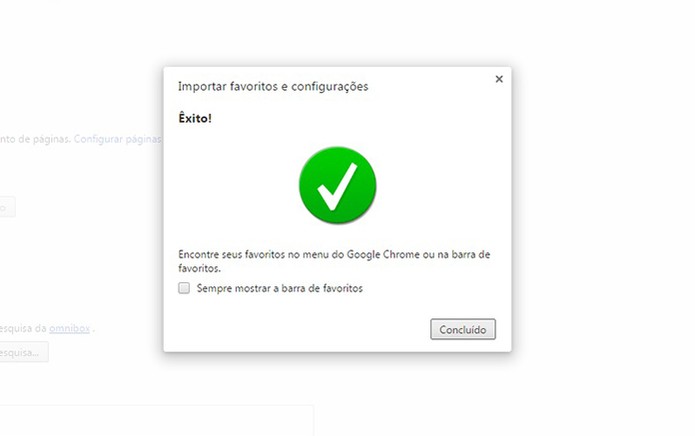 Pronto. Agora você pode ver seus favoritos no Google Chrome (Foto: Reprodução/Barbara Mannara)
Pronto. Agora você pode ver seus favoritos no Google Chrome (Foto: Reprodução/Barbara Mannara)Agora, mantenha seus sites favoritos do Google Chrome salvos e utilize quando desejar.
Como limpar meu PC de vírus? Comente no Fórum do TechTudo
Até o próximo Melhor do Planeta
Fonte: http://www.techtudo.com.br/dicas-e-tutoriais/noticia/2015/01/como-salvar-seus-favoritos-do-google-chrome.html

Nenhum comentário:
Postar um comentário